シリーズ待望! PFUの非破壊ドキュメントスキャナ「ScanSnap SV600」を試す:それゆけガジェット調査隊(1/2 ページ)
PFUから登場した“裁断せずに”スキャンできるドキュメントスキャナ「ScanSnap SV600」。注目を集めるこの製品を試した。
タイトルに「非破壊」とあるのは、書籍の束を“裁断しないで”読み込めるドキュメントスキャナということだ。今回は、大量の原稿を連続して、かつ、自動的に短時間で読み込むScanSnapシリーズに加わったオーバーヘッドスキャナ『ScanSnap SV600』を紹介しよう。
発表直後に大きな話題、それだけ待ち望まれていた
SV600の外観から見ていこう。長方形の台座部分に太めのしっかりしたアーム、上部には特徴的なデザインの読み取りセンサー部が載っている。いわゆる「書画カメラ」的な形状で、平たい台に置いた原稿を上側から読み取るものだ。


 本体サイズは幅210ミリ、奥行き156ミリ、高さ383ミリ。質量は3キロ。電気スタンドのように卓上に置いて使う下部の台座にオモリが入っていて安定性もよく、使わないときはアーム部を持ってさっと片づけられる
本体サイズは幅210ミリ、奥行き156ミリ、高さ383ミリ。質量は3キロ。電気スタンドのように卓上に置いて使う下部の台座にオモリが入っていて安定性もよく、使わないときはアーム部を持ってさっと片づけられる 正面と背面。インタフェースはUSB 2.0(Bタイプコネクタ)、付属のACアダプタ用の電源コネクタとともに背面下部にある。盗難防止のワイヤホールがあるところが、ビジネス市場をターゲットにするPFUらしい点だ
正面と背面。インタフェースはUSB 2.0(Bタイプコネクタ)、付属のACアダプタ用の電源コネクタとともに背面下部にある。盗難防止のワイヤホールがあるところが、ビジネス市場をターゲットにするPFUらしい点だScanSnapシリーズといえば、シート状の原稿を読み取るドキュメントスキャナの雄として認知されている。ビジネス現場で扱われる書類(多くは名刺サイズ〜A4判)を、簡単な操作で素早く読み取ることができ、かつ本体がコンパクトで使用および設置場所を選ばない。このことが国内のビジネスシーンに広く受け入れられ、やがて電子書籍の普及とともに、手持ちの本をデジタルデータにしたいという“自炊”ユーザーが愛用するようになった。
しかし従来のScanSnapは、あくまで薄いシート状の紙を読み取るものである。裏表同時の読み取りや大量ドキュメントの連続読み取りもシート原稿に特化したからこそ可能になったのであり、シートを束ねて冊子や書籍に成型されたものは、分解ないしは裁断しなければならなかった。今回のSV600のように、本を破壊しないで読み取ることができるコンパクトなスキャナが待たれていたのだ。
最初にドライバのインストールから
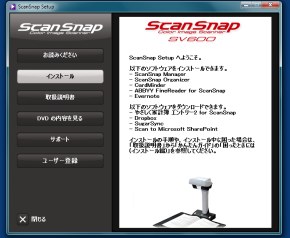 最初に必ずドライバソフトのインストールを行う。ScanSnap ManagerとOrganizerは必須。そのほか名刺管理用のCardMinder、OCRソフトのABBYY FineReaderなどが付属。ダウンロードして使う幾つかのアプリケーションも用意されている
最初に必ずドライバソフトのインストールを行う。ScanSnap ManagerとOrganizerは必須。そのほか名刺管理用のCardMinder、OCRソフトのABBYY FineReaderなどが付属。ダウンロードして使う幾つかのアプリケーションも用意されているデバイスドライバのコンフリクトを避けるため、SV600ではドライバソフトのインストールから行う必要がある。1台のPCに複数のScanSnapシリーズを共存できるようにしてあるためか、不用意にPCに接続するとトラブルが起こるのかもしれない。Windows用のスキャナドライバやアプリケーションはDVD-ROMで供給されるため、モバイルノートPCなどを使うときは特に注意したい。なお、ScanSnap SV600のサポートソフトは現時点でWindows用のみ提供されており、2013年秋にはMac OS X用のソフトウェア(ドライバ、名刺管理、OCRソフト)がダウンロード配布予定だという。
正常に認識されたら、専用読み取りユーティリティのScanSnap Managerを起動し、初期設定を行なってしまおう。SV600の動作設定、立体物をスキャンしたときのゆがみ補正、アプリケーションへのイメージデータの受け渡しなど、すべての操作はScanSnap Managerおよび同Folderで行う。ほとんどの項目は初期設定のままでかまわないが、SV600の機能を確認する意味でも一度は見ておきたい。
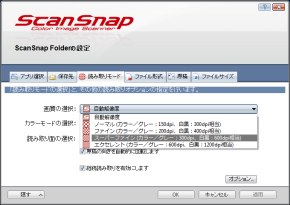
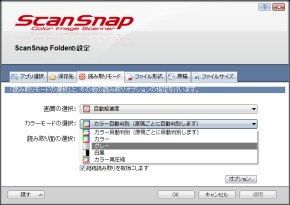 ScanSnap Folderの設定。読み取り解像度は、カラーおよびグレーで最大600dpi相当、白黒2階調で1200dpi相当となる。初期設定(自動)のままでもかまわないが、PCの処理能力に余裕があるなら、エクセレントおよびカラーに指定した方がよい
ScanSnap Folderの設定。読み取り解像度は、カラーおよびグレーで最大600dpi相当、白黒2階調で1200dpi相当となる。初期設定(自動)のままでもかまわないが、PCの処理能力に余裕があるなら、エクセレントおよびカラーに指定した方がよい独自の読み取り機構VIテクノロジー
ScanSnap SV600の特長は、何といっても新開発のVIテクノロジー(Versatile Imaging Technology)にある。Versatile(多目的の、多才な)と称されるのは、シート状の原稿に限らず、本(書籍)など厚みのある原稿も読み取れるということだろう。原稿をセンサーの下部に置き、台座部分中央にあるボタンを軽く押すと、独特なオーバーヘッド構造の読み取りセンサー部分が動き出す。
読み取りヘッドの左右には巨大な変形レンズがあり、その奥に高輝度白色LEDがある。中央が読み取りセンサー(ラインCCD)のレンズ縮小光学系だ。うっかり指先でさわって汚さないようにしたい。
 そのほか、ヘッドの右上に小口径カメラのようなもの(赤矢印)、さらに、ヘッド上部に2つのLEDらしきものがある(水色矢印)。これらは本の「ページめくり動作」を検出するための専用カメラと赤外線照射用のLEDと推測される
そのほか、ヘッドの右上に小口径カメラのようなもの(赤矢印)、さらに、ヘッド上部に2つのLEDらしきものがある(水色矢印)。これらは本の「ページめくり動作」を検出するための専用カメラと赤外線照射用のLEDと推測されるLED照明が付き、ヘッドが前方に突き出すように動き出してから、A3判をスキャンし終わるまで約3秒、ヘッドが元の位置に戻るまでが約2秒と、1回の読み取りに約5秒かかる。なお、読み取りサイズをA4横に指定すると、その範囲までしかヘッドが動かないため、読み取り時間は若干短縮できる。
読み取れる原稿のサイズは最大でA3判横(横432ミリ、縦300ミリ)。SV600には、原稿を置くマットが付属するため、原稿を置くべき場所のおおよその見当が付くようになっている。
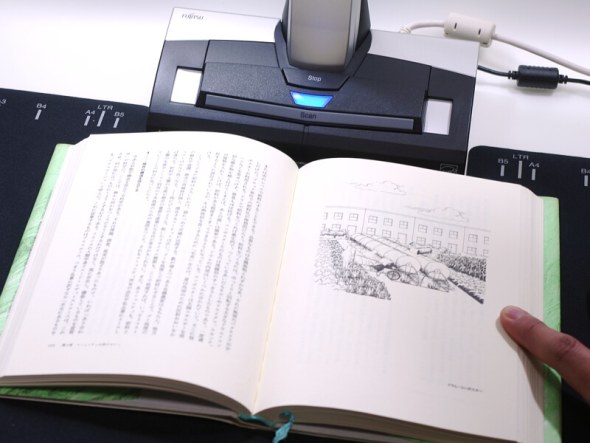 背景マットを敷き、単行本を広げて読み取る。読み取りボタンの左右にある白い窓は、電源投入時のキャリブレーションで使われる。読み取り最大範囲はA3横となっているが、A4変形の大判の画集なども何とか読み取れる
背景マットを敷き、単行本を広げて読み取る。読み取りボタンの左右にある白い窓は、電源投入時のキャリブレーションで使われる。読み取り最大範囲はA3横となっているが、A4変形の大判の画集なども何とか読み取れる原稿は、SV600に対して必ず水平に置かなくても大丈夫だ。ScanSnap Managerにより、原稿の角度のズレなどはおおよそ自動補正が利く。ただし、全体が黒っぽいもの、もしくは光沢があってLED照明の光が斜めに反射してしまうと、背景のマット(の黒)と区別できずに位置認識もうまくいかない。その場合は、白っぽい背景の上に読み取らせたいものを置くとよいだろう。
関連記事
 裁断せずに自炊したい!! 「ScanSnap SV600」を試してみた
裁断せずに自炊したい!! 「ScanSnap SV600」を試してみた
自炊で裁断する必要がなくなったら、図書館やコミックレンタルで借りてきた書籍も自炊できてしまう……? はたして「非破壊自炊」は自炊の常識を覆すのか。iX500との画質比較も。 話題の非破壊型スキャナ、ScanSnap SV600に触れた
話題の非破壊型スキャナ、ScanSnap SV600に触れた
6月13日に発表されたPFUの非接触型・非破壊型スキャナ「ScanSnap SV600」。東大生協第一購買部にデモ展示されていた同製品に触れてみた。その出来を動画で紹介。 PFUが非破壊型スキャナ「ScanSnap SV600」を発表――蔵書電子化がさらに盛り上がる?
PFUが非破壊型スキャナ「ScanSnap SV600」を発表――蔵書電子化がさらに盛り上がる?
非接触・非破壊型のドキュメントスキャナ「ScanSnap SV600」が7月に登場する。書籍なども裁断せずにスキャンできることが注目を集めそうだ。 湾曲した見開き部も補正する技術――富士通で開発
湾曲した見開き部も補正する技術――富士通で開発
富士通研究開発中心有限公司と富士通研究所が、厚みのある冊子をカメラで撮影した際生じる、見開き部分のゆがみを補正する技術を開発した。
Copyright © ITmedia, Inc. All Rights Reserved.
 PFU ScanSnap SV600
PFU ScanSnap SV600

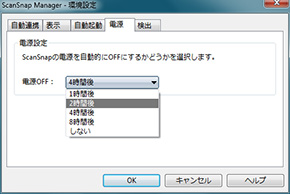
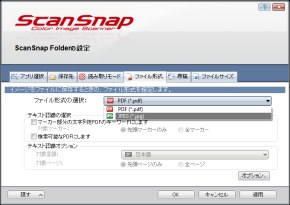
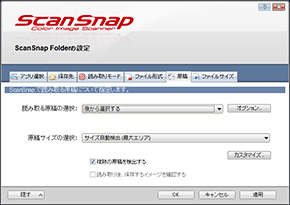
 読み取りセンサーを前(下部)からみたところ。左右に巨大なレンズ(LED照明用)と、中央の縮小光学系(その奥にラインCCDセンサー)がある
読み取りセンサーを前(下部)からみたところ。左右に巨大なレンズ(LED照明用)と、中央の縮小光学系(その奥にラインCCDセンサー)がある